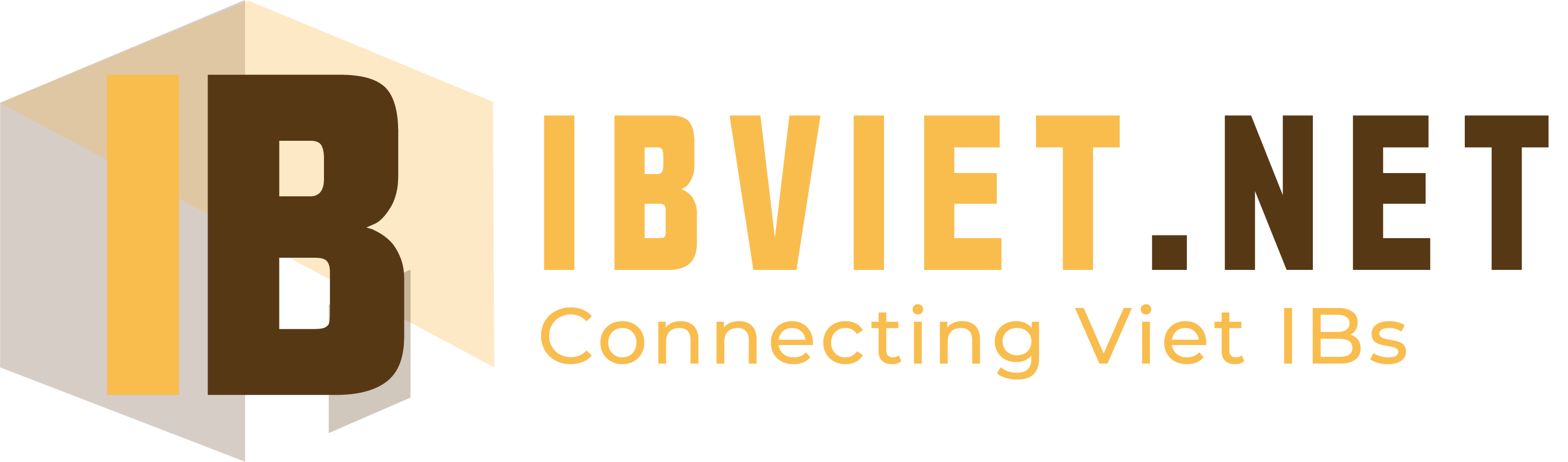CÁC BƯỚC ĐỂ KHÁCH HÀNG TẠO TÀI KHOẢN AXI
Bước 1: CLICK VÀO LINK ĐỂ ĐĂNG KÝ
+ Khách Hàng click vào link sau: bitly.com.vn/ef3r31
+ Lưu ý rằng: nên mở Tab Ẩn Danh rồi sau đó copy link trên và dán vào Tab Ẩn Danh, bởi vì trước đây
nhiều KH chỉ click vào link hoặc mở trên Tab thường (không phải Ẩn Danh) mà có chút trục trặc ở phía
Axi nên có thể dẫn tới mở TK qua link của IB khác. Hiện nay lỗi này đã được Axi khắc phục nhưng lưu ý
như vậy để tránh mất công lập lại tài khoản khác khi có lỗi xảy ra.
+ Sau 2h-4h phía Axi sẽ tạo TK MT4 cho khách hàng
Bước 2: BẮT ĐẦU ĐĂNG KÝ NGAY
Sau khi click vào link ở Bước 1 (hoặc copy vào Tab Ẩn Danh) thì KH vào phần “Bắt đầu đăng ký ngay” và cần điền các thông tin theo mẫu ở hình dưới với các lưu ý như sau (các lưu ý sẽ nêu trước để KH lưu ý luôn ngay từ đầu):
+ Lưu ý tổng quan: mọi thông tin điền vào đều phải dùng “không dấu”.
+ Mục Tên và Họ: ví dụ cụ thể : Nguyễn Thị Tuyết Nhung. Mục Tên ghi: Nhung, mục Tên Đệm (không bắt buộc) ghi: Tuyet, mục Họ ghi: Nguyen Thi.
+ Mục Loại Hồ Sơ Đăng Ký: chọn Individual.
+ Mục Điện Thoại: chọn Mobile, và ghi số di động vào (đối với người Việt Nam thì sau +84 ta điền 9 số vào và bỏ số 0 đi).
+ Mục Quốc Gia Cư Trú: chọn Vietnam.
+ Mục Email Address: điền email chuẩn vào (email chuẩn: là email chính đang sử dụng, vì Axi sẽ gửi các thông tin cần thiết tới email đăng ký này, ngoài ra nếu sử dụng Thanh Toán bằng Ngân Lượng thì email này còn phải trùng với email đăng ký ở Ngân Lượng nên cần dùng email chuẩn).
+ Sau đó click vào chỗ 2 dấu Tick và nhấn submit.

Bước 3: AXI GỬI EMAIL CHO KH VÀ KH VERIFY
+ Axi sẽ gửi cho KH một email xác nhận giống hình dưới, và KH chỉ cần nhấn vào “Verify my detalis” là OK.

Bước 4: TẠO MẬT KHẨU
+ Thiết lập Password theo hình dưới rồi nhấn Set Password & continue:

Bước 5: LỰA CHỌN LOẠI TÀI KHOẢN
+ Tích vào phần chọn loại tài khoản, nếu các bạn đã giao dịch rồi thì chọn tk pro (tk pro sẽ mất 7usd/1 lot tiền com, tk standard sẽ không bị mất nhưng spread sẽ cao hơn so với tk pro) Xong các bạn chọn next

Bước 6: THIẾT LẬP TIỀN TỆ CƠ SỞ VÀ ĐÒN BẨY
+ Chọn Đồng Tiền Cơ Sở là USD (nếu ở quốc gia dùng đồng tiền khác thì KH cần trao đổi lại).
+ Chọn Đòn Bẩy (tùy vào các bạn nhé! Đòn bẩy sau này có thể đổi lại) rồi nhấn Next:

Bước 7: ĐIỀN CÁC THÔNG TIN CÁ NHÂN
+ Ta sẽ tới phần như hình sau:

+ Lưu ý: từ bước này trở đi ta dùng Hộ Chiếu hoặc CMND thì chỉ dùng 1 loại để điền thông tin và tải ảnh lên sau này.
+ Ta điền thông tin như sau:
Mục Danh Xưng “Title”: ta chọn Mr, Ms, Mrs. cho phù hợp.
Lưu ý: do nhận diện tự động từ Axi nên khi ta điền Họ và Tên ở mục trước thì hệ thống tự động nhận diện đôi khi bị sai, và nó sẽ hiển thị thiếu mục Chị chẳng hạn, thì ta có thể chọn Bà”Ms” để thay thế.
Mục Nơi Sinh có 2 chỗ: Nơi Sinh 1“Country of Birth” có thể hệ thống tự động điền Vietnam, nếu không ta chọn Vietnam. Nơi Sinh 2“City of Birth” thì chỉ cần ghi Tỉnh/Thành Phố và nhớ là không dấu (ví dụ: Quy Nhon, Lao Cai …)
Mục Địa Chỉ Cư Trú Hiện Tại: ta click vào chỗ “Không tìm thấy địa chỉ,Can’t find your address?” và sẽ xuất hiện 1 bảng như hình dưới, rồi ta dùng Hộ Chiếu hoặc CMND để điền các thông tin tại đây với các lưu ý sau:
Phần House Number/Name: nếu không có số nhà thì điền là 00.
Phần Mã Bưu Chính: search trên google (nếu Tỉnh/Thành Phố đó có nhiều mã Bưu Chính thì điền mã nào cũng được).
Nationality: các bạn kéo xuống dưới và chọn VietNam.
+ Sau đó nhấn “Xác minh tài khoản của tôi, ” để sang bước tiếp theo.

Bước 8: TẢI ẢNH HỘ CHIẾU/CMND ĐỂ XÁC MINH
Bước này sẽ làm đúng như các hình hướng dẫn bên dưới:
+ Chỉ chọn hộ chiếu hoặc cmnd (vì hệ thống scan tốt hơn so với giấy phép lái xe)
Lưu ý: nếu bước 7 chúng ta dùng Hộ Chiếu thì ở đây chúng ta dùng Hộ Chiếu, nếu dùng CMND thì ở đây dùng CMND.
+ Sau đó nhấn vào bắt đâu start (ở hình 1)
+ Nếu dùng CMND: các bạn upload ảnh lên (đầu tiên up CMND mặt trước sau đó up CMND mặt sau và chọn hoàn thành)
+ Nếu dùng Hộ Chiếu thì chụp và upload Hộ Chiếu lên (hình 2 và 3)
Lưu ý: ảnh chụp phải trọn 4 góc cạnh của Hộ Chiếu hoặc CMND, không bị lóa, rõ nét, nếu ảnh trên dùng lượng 10MB thì phải nén lại ( có thể dùng nén ảnh trực tiếp qua mạng như https://compressjpeg.com/vi/ rồi tải file nén đó lên



Bước 9: TÌNH TRẠNG LÀM VIỆC
+ Nếu chọn Toàn Thời Gian hoặc Bán Thời Gian sẽ có hình như sau:
(Your current employment status)

+ Phần Tên Công Ty: ghi Tiếng Việt không dấu
Phần Chức Vụ: nếu ghi Tiếng Anh được càng tốt, nếu ghi Tiếng Việt thì không dấu và lưu ý nếu là Nhân Viên thì phải ghi rõ Nhân Viên Kinh Doanh chẳng hạn chứ không được ghi là Nhân Viên chung chung, tóm lại là Axi yêu cầu ghi rõ ràng (lý do: Axi là 1 broker rất chi tiết để đảm bảo hiểu khách hàng cũng như các quyền lợi của khách hàng).
+ Nếu chọn Kinh Doanh Tự Do thì sẽ có hình như sau:

Lưu ý quan trọng: khi chọn Kinh Doanh Tự Do thì mục “Đặc Tính Của Doanh Nghiệp” không được chọn các phần sau: Giáo dục / An Toàn an ninh pháp lý / Môi trường tự nhiên / Nhà hàng khách sạn
Lý do: nếu chọn các mục trên sẽ bị bắt buộc cung cấp mã số thuế để mở tài khoản (gây rườm rà không cần thiết). Nói chung nên chọn mục không cần thiết có mã số thuế.
+ Mục “Bạn có Số Nhận Dạng Thuế (TIN) không?” thì chọn Không (cho tất cả các trường hợp).

+ Nhấn Tiếp Theo “next” để sang bước sau.
Bước 10: TÀI CHÍNH CỦA BẠN
+ Mục Nguồn Thu Nhập: ở Bước 9 nếu đã chọn là Nghỉ Hưu thì Nguồn Thu Nhập sẽ chọn là Tiết Kiệm; ngoài ra sẽ chọn là Thu Nhập>>Điều này cũng là để tránh bên Axi yêu cầu các xác minh khác.

+ Mục Thu Nhập Trung Bình Hàng Năm chọn chính xác là $15,001 – $30,000 và Khoảng Giá Trị Tiết Kiệm/Đầu Tư chọn chính xác là $20,000 – $60,000 , cần giống y hệt trong bên trên.
Lý do: mọi người thói quen tích vào 2 cái đầu tiên cho tiện hoặc tích kiểu vu vơ, mà không phải 2 tích như đã hướng dẫn thì bên Axi xét duyệt rất lâu vì họ hiểu nhầm là khách VIP, trong khi họ chỉ có bổ sung về mặt Thông Tin là chính chứ không hề có ưu đãi gì hơn, thậm chí họ còn gọi điện cho khách hỏi xem đúng thông tin đăng ký là trên 200.000$ không và nếu ai đó trả lời ngây ngô là không thì tài khoản còn bị treo ở đó để xác minh rất lâu nữa.
Bước 11: KINH NGHIỆM GIAO DỊCH CỦA BẠN
+ Cũng bắt buộc phải chọn Nhà Giao Dịch Cao Cấp “Advanced” (mục 3 trong hình) vì nếu không chọn như vậy thì không tương thích với thông tin đã điền ở các bước trước, dẫn tới việc bên Axi sẽ lại phải xác minh lại sự không khớp này, dẫn tới việc mở TK lại bị chậm chễ.

Bước 12: HOÀN TẤT
+ Tích vào mục “Tôi đồng ý với các Điều Khoản và Điều Kiện trong các giấy tờ nêu trên” rồi nhấn Hoàn Tất Gửi Đi bên dưới;

+ Sau đó nhấn vào Nộp Hồ Sơ như hình dưới:


Trường hợp 24h mà axi vẫn chưa mở tài khoản và gửi về email cho các bạn thì trước tiên các bạn check mail xem axi có yêu cầu bổ sung thông tin gì hay không, thông thường sẽ rơi vào trường hợp cung cấp mã số thuế (Nếu vấn đề này các bạn hãy trả lời thư của axi với nội dung ” I dont have TIN” vậy là xong nhé!
CHÚC CÁC BẠN THÀNH CÔNG